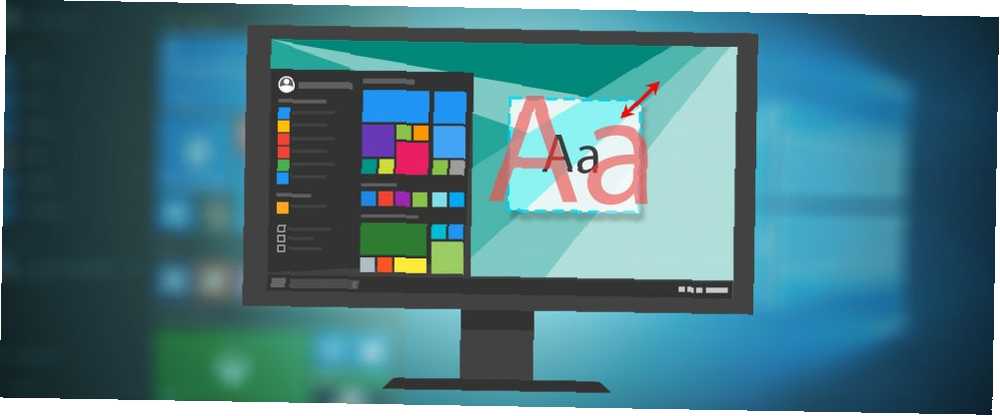
William Charles
2
4538
275
Výchozí velikost písma v systému Windows 10 může být pro některé příliš malá, zejména na obrazovce s vyšším rozlišením. Ukážeme vám, jak upravit velikost textového systému podle vašich představ a jak změnit písmo, když jste u toho.
Pokud chcete zvětšit více než jen písma nebo chcete pouze dočasné přiblížení, ukážeme vám také, jak k dosažení tohoto cíle použít některé jednoduché a vestavěné nástroje systému Windows..
Změňte velikost textu
Pokud používáte aktualizaci Creators Update nebo vyšší v systému Windows 10, budete potřebovat program jiného výrobce, aby bylo možné snadno změnit velikost systémových písem. Jak změnit velikost systémových písem po aktualizaci systému Windows 10 Creator Jak Změna velikosti systémových písem po aktualizaci Windows 10 Creator's Po aktualizaci Creator, Windows 10 již neumožňuje přizpůsobení velikosti systémových písem. Naštěstí existuje aplikace, kterou můžete přesto použít. . Není známo, proč se Windows rozhodlo tuto základní funkci odebrat.
Aktualizace tvůrců a později
Nejprve si stáhněte obslužný program System Font Changer z WinTools. Při prvním otevření se zobrazí dotaz, zda chcete uložit výchozí nastavení, klikněte na Ano a vyberte, kam chcete uložit. To vám umožní snadno se vrátit zpět ke standardní velikosti písma po jejich změně.
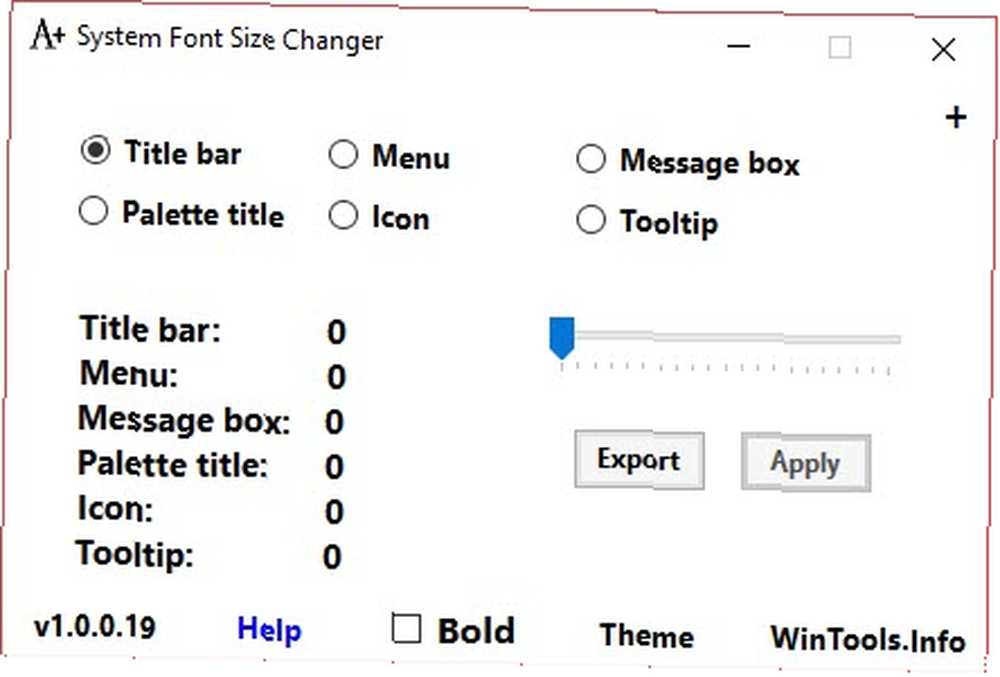
Po otevření programu vyberte, který prvek chcete změnit velikost, například Záhlaví nebo Okno se zprávou. Poté použijte posuvník v měřítku 0 až 20 spolu s přepínáním tučně pokud si přeješ. Klikněte na ikonu Aplikovat , odhlaste se a znovu se přihlaste a změny se projeví.
Před aktualizací tvůrců
lis Klávesa Windows + I otevřete Nastavení a vyberte Systém> Displej. Klikněte na Pokročilá nastavení zobrazení> Pokročilé formátování textu a dalších položek.
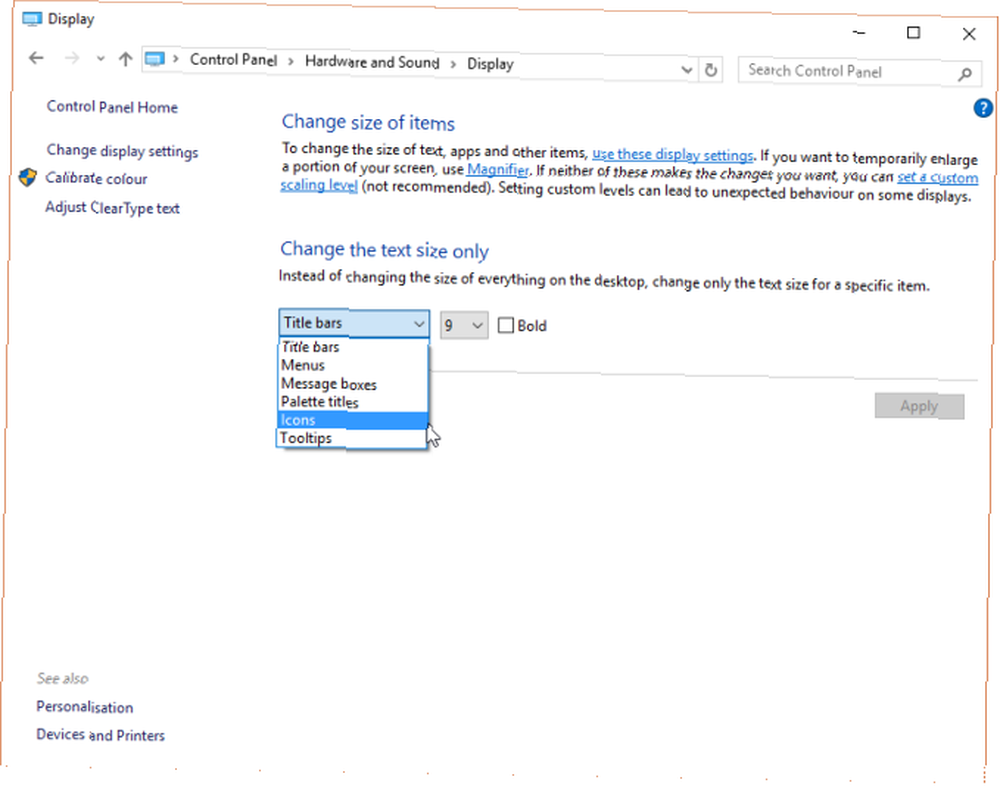
Otevře se okno Ovládací panely. Zde můžete použít dvě rozevírací nabídky: první vyberte, jaký prvek chcete změnit, druhý velikost písma změnit. Můžete zvolit zaškrtnutí tučně v případě potřeby. Po dokončení klikněte na Aplikovat.
Změňte své systémové písmo
Výchozí systémové písmo v systému Windows 10 je UI Segoe. Některé předchozí verze systému Windows vám umožňují snadno změnit písmo systému, ale v systému Windows 10 je to trochu složitější. Proto musíme provést úpravu registru, jejíž metoda pochází z TenForums.
Než začneme, pár poznámek. Zaprvé, nejedeme přímo do registru zde, ale vždy postupujte opatrně při úpravách cokoli v registru. Jak to nechtěně zmatit v registru systému Windows Jak to nechtěně zmatit v registru systému Windows Práce s registrem Windows? Vezměte na vědomí tyto tipy a bude mnohem méně pravděpodobné, že vám způsobí trvalé poškození počítače. protože může dojít k vážným problémům, pokud si nepatříte s nesprávným nastavením.
Za druhé, některá písma nejsou navržena pro použití v celém systému a nebudou mít celou sadu znaků. Pokud jste si stáhli písma a pokusili se je použít, možná se vám zdá, že některé věci vypadají nesrozumitelně, protože nemá všechny potřebné znaky, které váš systém potřebuje pro některé prvky..
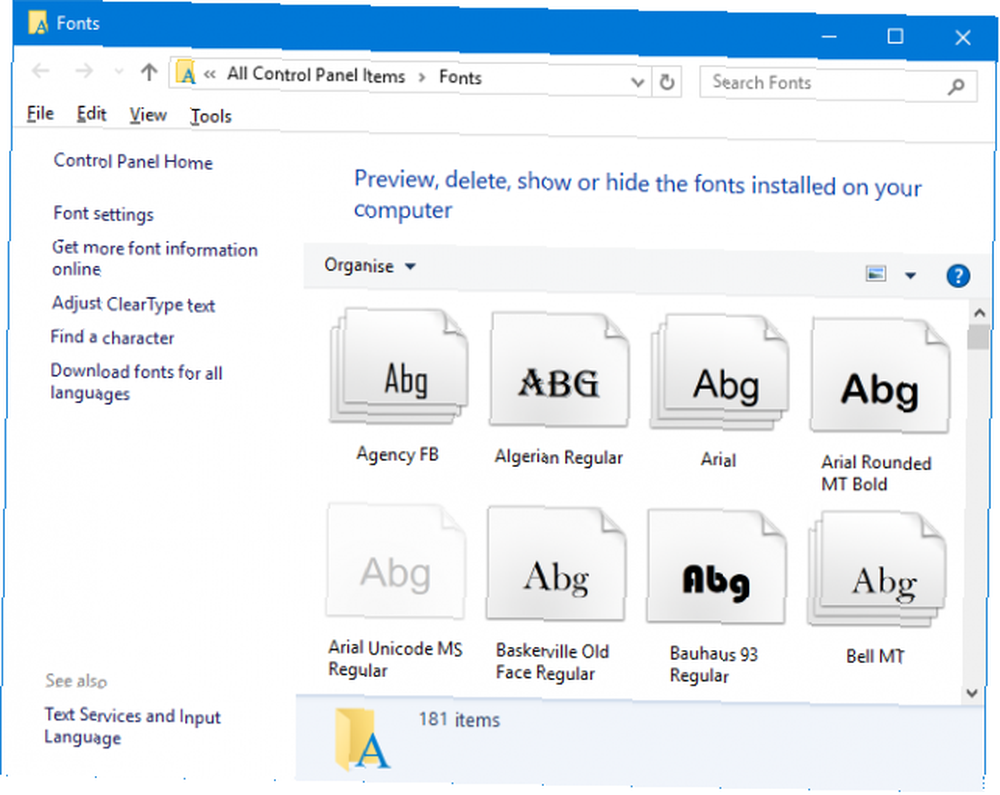
Nakonec tato změna neovlivní všechno a je nespolehlivá pro moderní aplikace, jako je vaše Nastavení, Centrum akcí a Nabídka Start. Bude však fungovat na starších aplikacích Windows a ve věcech, jako je hlavní panel.
Chcete-li začít, otevřete Poznámkový blok a vložte následující:
[HKEY_LOCAL_MACHINE \ SOFTWARE \ Microsoft \ Windows NT \ CurrentVersion \ Fonts] "Uživatelské rozhraní Segoe (TrueType)" = "" "Segoe UI Bold (TrueType)" = "" "Segoe UI Bold Italic (TrueType)" = "" "Uživatelské rozhraní Segoe Italic (TrueType) "=" "" Segoe UI Light (TrueType) "=" "" Segoe UI Semibold (TrueType) "=" "" Segoe UI Symbol (TrueType) "=" "[HKEY_LOCAL_MACHINE \ SOFTWARE \ Microsoft \ Windows NT \ CurrentVersion \ FontSubstitutes] "Segoe UI" = "NEW FONT"Nahradit NOVÝ FONT v řečových značkách podle toho, co chcete změnit, aby vaše systémové písmo bylo. Například: Arial, Verdana nebo Comic Sans (dobře, možná ne poslední). Proveďte vyhledávání systému Fonty složku, pokud si nejste jisti výběrem. Dalo by se dokonce pokročit a naučit se, jak si vytvořit vlastní písmo. Vše, co potřebujete k vytváření vlastních písem zdarma Všechno, co potřebujete k vytváření vlastních písem zdarma Tyto jednoduché nástroje vám umožní zdarma vytvářet vlastní písma, i když nemají žádné předchozí zkušenosti s grafickým designem. .
V programu Poznámkový blok přejděte na Soubor> Uložit jako ... a nastavit Uložit jako typ tak jako Všechny soubory. Nastav Název souboru jako cokoli .reg na konci. Klikněte na Uložit.
Nyní vyhledejte soubor a otevřete jej (Windows zjistí, že se jedná o soubor registru), aby se změna zpracovala. Klikněte na Ano k potvrzení a poté OK. Restartujte počítač a vaše změny budou plně použity.
Chcete-li vrátit změny, stáhněte tento soubor registru z TenForums, otevřete jej a klikněte na Ano > OK. Poté spusťte systém.
Změňte velikost celého zobrazení
Pokud chcete změnit velikost všeho na obrazovce, včetně textu, hlavního panelu a nabídky Start, můžete tak učinit v rámci nastavení zobrazení. Pro přístup k tomuto stiskněte Klávesa Windows + I otevřete Nastavení a přejděte na Zobrazit. Pokud neprovedete aktualizaci Stvořitele, budete mít posuvnou lištu pro úpravu procentuálního měřítka. Pokud to nevidíte, budete mít rozevírací seznam, kde můžete dělat to samé, s Vlastní škálování což vám umožní získat více upřesnění.
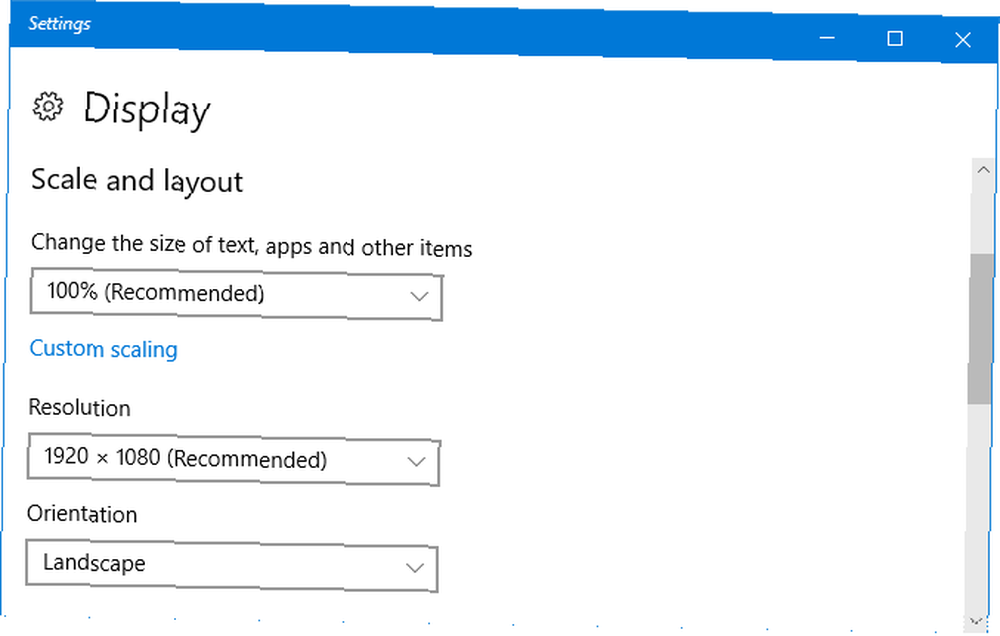
Chcete-li se vrátit zpět k výchozímu nastavení, stačí vyhledat požadovanou možnost (Doporučeno) potom. Při použití procentního měřítka plynule převedete písma na požadovanou velikost, takže se doporučuje držet se tohoto, spíše než upravit rozlišení, které má sklon rozmazat věci, pokud není nastaveno na výchozí nastavení monitoru..
Dočasné rozšíření
Pokud nechcete všude zvětšovat text, je alternativou použít funkce přiblížení, které některé programy nabízejí. To se často provádí stisknutím Ctrl a + (klávesa Plus) nebo přechodem na Pohled možnosti. Je pravděpodobné, že váš internetový prohlížeč s ním bude pracovat, takže jej nyní můžete vyzkoušet! Ctrl a - (tlačítko Mínus) se oddálí.
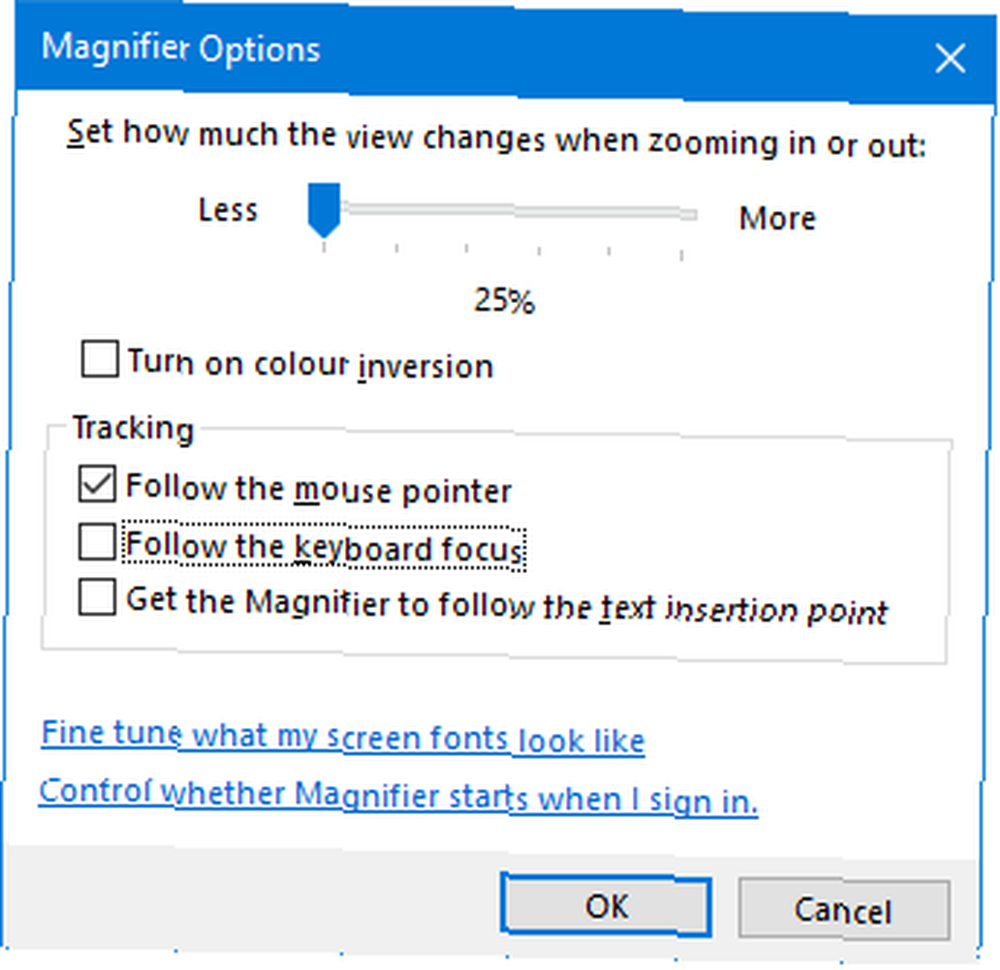
Alternativním přístupem je použití internetu Lupa který je zabudován do systému Windows. Vyhledejte systém a vyhledejte jej a můžete kliknout na ikonu Plus a Mínus tlačítka pro přiblížení a oddálení. Klikněte na ikonu ozubená ikona pro přístup k nastavení a změnu věcí, jako je to, zda lupa sleduje ukazatel myši nebo má fokus na klávesnici.
Viz S jasností
Se zvětšenými písmeny můžete nyní jasně vidět vše ve vašem systému. A možná houpáte úplně nové písmo, když jste u toho! Pokud chcete další trik s písmy, podívejte se do našeho průvodce, jak nechat písma Windows vypadat jako písma v počítačích Mac. Jak udělat Windows písma vypadat Mac písma Jak udělat Windows písma vypadat Mac písma Oční bonbón není Windows forte. Moderní uživatelské rozhraní (aka Metro) přineslo vylepšení, ale stále chybí v jedné důležité oblasti: fonty. Ukážeme vám, jak dosáhnout krásného vyhlazování písem ve Windows. .
A pokud vás to všechno přivedlo do přizpůsobovací nálady, podívejte se na naše top tipy a triky, jak změnit vzhled a dojem z plochy Jak změnit vzhled a dojem z plochy Windows 10 Jak změnit vzhled a dojem z plochy Vaše pracovní plocha Windows 10 Právě jste upgradovali na Windows 10 a zajímá vás, jak si ji můžete přizpůsobit a přizpůsobit. Pomůžeme vám proměnit vaši plochu na virtuální prostředí Windows, a to jeden po druhém. . Až budete hotovi, bude se váš systém cítit zcela svěží a nový.
Potřebujete změnit velikost písma systému? Existuje nějaká metoda, kterou nepoužíváme?











